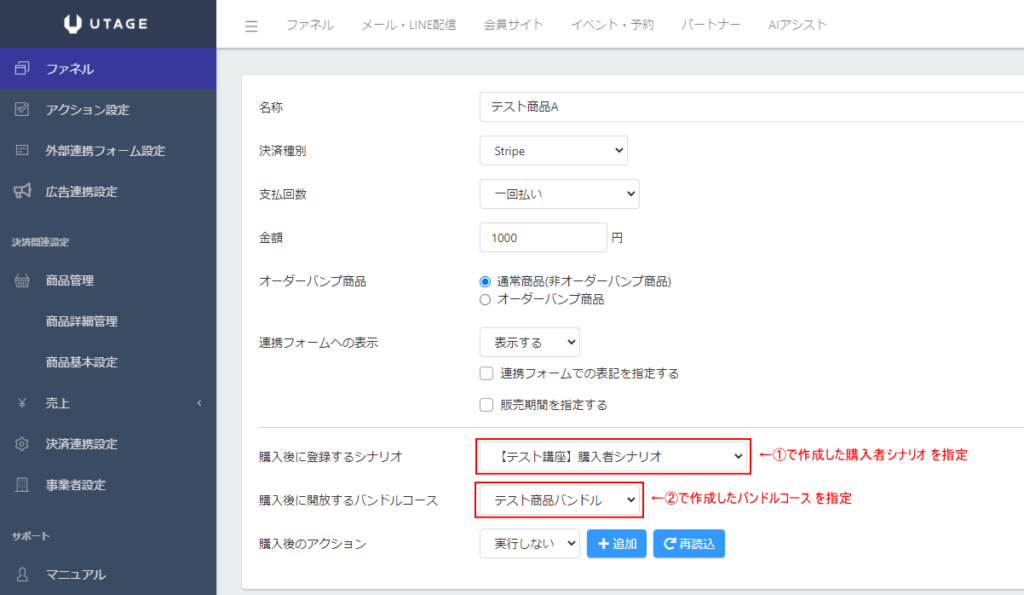※この手順は、既に
・ファネル > 商品管理 > 商品詳細(販売する各商品設定)
・ファネル > ファネル名選択 > 販売(決済)ページの設定
・会員サイト > サイト名選択 > コース/各レッスン登録
が完了されていることを前提とした記事となります。
カード決済完了後に会員サイトのコースをご案内するためには、
以下の2つの項目を準備する必要があります。
①購入後に登録するメール配信シナリオ
②購入後に開放する会員サイトのバンドルコース設定
①購入後に登録するメール配信シナリオ
メール・LINE配信 > アカウント選択 > [追加]ボタン
より、商品購入後の登録シナリオをご準備ください。
自動返信メールには、会員サイトのご案内をするため、
以下の内容を含めるようにしてください。
■会員サイトログインURL
<取得方法>
会員サイト > サイト名選択 > URL管理 > ログインURL
より取得
■メールアドレス
<取得方法>
「%mail%」の置き換え文字を入力
■パスワード
<取得方法>
会員サイト > サイト名選択 > サイト設定 > 基本設定 > アカウント自動発行時仮パスワード
より取得
自動返信メール記載例)
会員サイト
https://utage-system.com/members/cOH27h61EJzD/login
メールアドレス:%mail%
パスワード :XXXXXX
②購入後に開放する会員サイトのバンドルコース設定
商品購入後に開放させたい会員サイトコースのバンドルコース設定を行ってください。
なお、開放するコースが単一コースだった場合でも、バンドルコース設定で単一コースを開放するバンドルコースを作成してください。
バンドルコースの作成手順は以下のマニュアルを参考にしてください。
ファネル > 商品管理 の設定を行う
①、②の準備が完了したら、ファネル > 商品管理 > 該当商品名
より、以下の項目を設定してください。
・購入後に登録するシナリオ :①で作成した購入者シナリオを指定
・購入後に開放するバンドルコース :②で作成したバンドルコースを指定
以上で連携設定は完了です。
これにより、商品管理の該当商品が購入された場合、
①で作成した購入者シナリオに自動登録され、登録直後の自動返信メールにて会員サイトログイン情報をご案内
②で作成した会員サイトのバンドルコースが開放される
という動作となります。